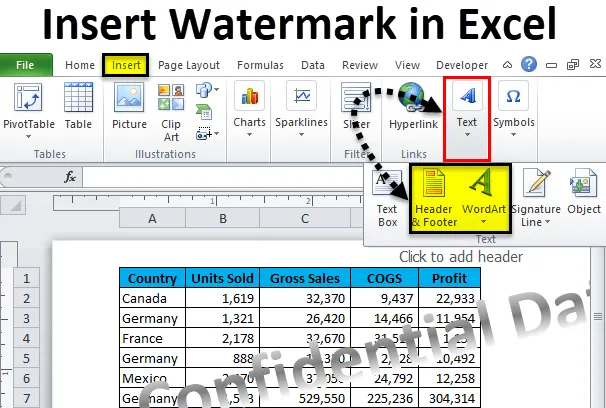
Екцел водени жиг (Садржај)
- Водени жиг у Екцелу
- Уметните водени жиг у Екцел
- Уметните водени жиг у заглавље листа
Водени жиг у Екцелу
Водени жигови нису ништа друго до лаки наслов текста или слике какве обично видимо у речима докумената. Морате бити упознати са воденим жиговима у Мицрософт документима. И у екцелу можемо да додамо водене жигове у наше табеле. Разлог би могао бити тај што желите да покажете своје име у слободном послу, желите да додате логотип своје компаније или свој идентитет документу или се само желите забављати са својим документом.
Текст вредности можемо додати као водени жиг, можемо додати и слику као водени жиг. Неки од уобичајених водених жигова су Поверљиво, Узорак, Нацрт, итд …
У овом ћемо чланку показати како убацити водене жигове у екцел, како их поново поставити, како промијенити величину воденог жига у екцелу, како додати логотип компаније у документ заглавља и подножја и обрисати те водене жигове.
Уметните водени жиг у Екцел
Знате да немамо уграђен алат за уметање водених жигова у екцел. Знам да већ размишљате како да додамо водени жиг у екцел. Ништа забрињавајуће можемо створити свој водени жиг и учинити га видљивим у прегледу за штампање. Следите доле наведене кораке да бисте додали водени жиг у листу екцел.
Овде можете преузети овај Ватермарк Екцел предложак овде - Ватермарк Екцел шаблон1. корак: Отворите нову екцел радну књигу на рачунару или лаптопу. Отворио сам и створио неке лажне податке.

2. корак: Идите на картицу ВИЕВ> и кликните на Изглед странице.
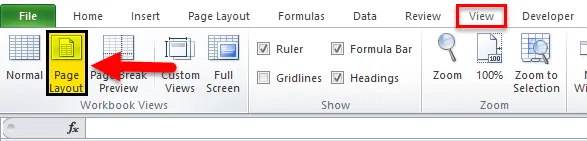
Корак 3: Сада ћете видети овај радни лист.

Корак 4: Сада идите на картицу ИНСЕРТ> У делу Тект одаберите Инсерт Ворд Арт.

Корак 5: Изаберите стил који желите да имате.
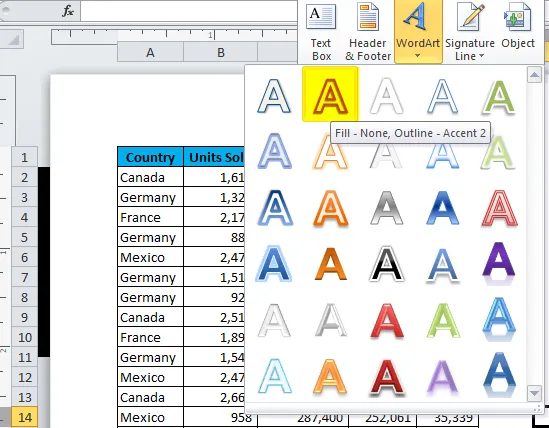
Корак 6: Сада се на радном листу појављују стилови уметности речи.
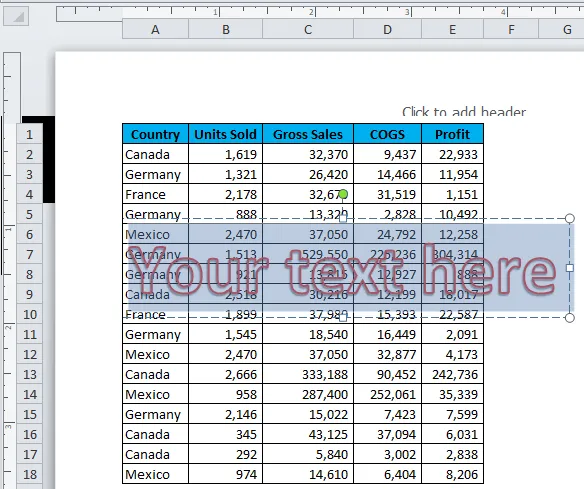
Корак 7: Упишите текст воде који желите да прикажете.
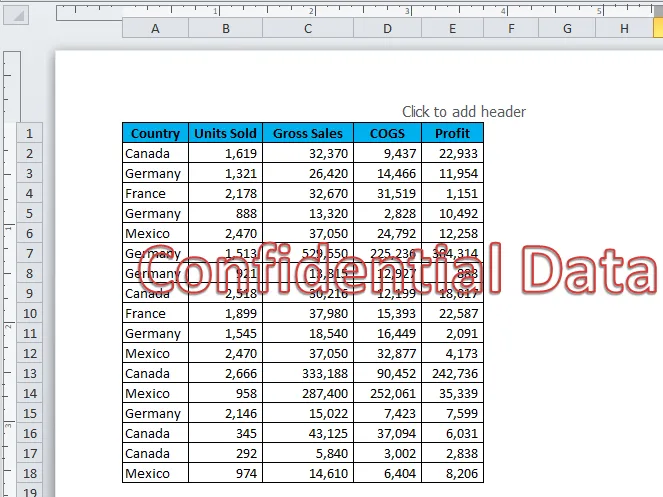
Напомена : Покушајте да изаберете светлу боју да би она одговарала табели података.
Корак 8: Боју фонта учините сивом и уклоните обрис без обриса.
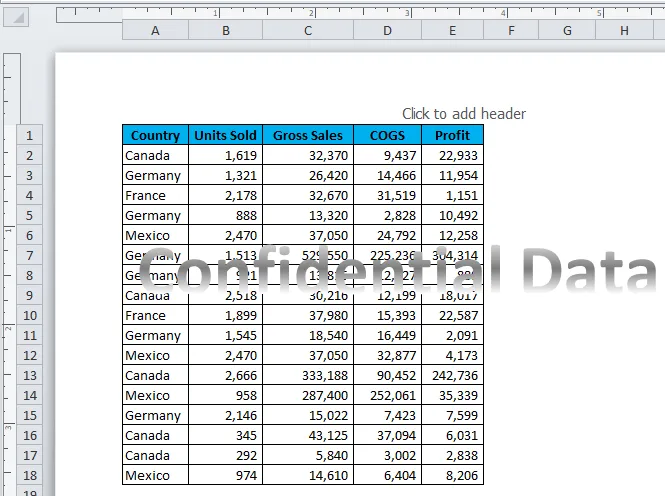
Корак 9: Промените угао облика као што је приказано на доњој слици.
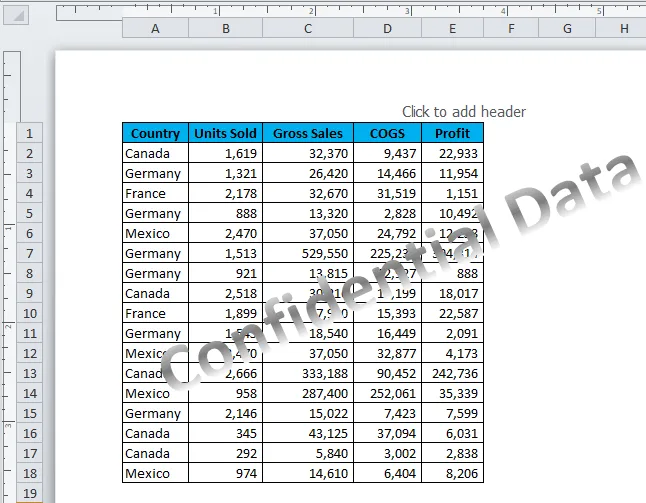
Ставили сте свој водени жиг на радни лист. Овај документ можете исписати заједно са воденим жигом на вашем радном листу.
Уметните водени жиг у заглавље листа
Научили смо како у радни лист убацити сопствени припремљени водени жиг у екцел. Сада ћемо видети како уметнути слику воденог жига у заглавље документа. Обично видимо лого фирме у заглављу документа. Слично томе, у документ можемо уметнути властити логотип слиједећи кораке у наставку.
1. корак: Идите на картицу ИНСЕРТ и изаберите Хеадер & Фоотер под ТЕКСТ секцијом.

Корак 2: Сада видимо изглед Изглед странице са одељењем Дизајн заглавља и подножја.
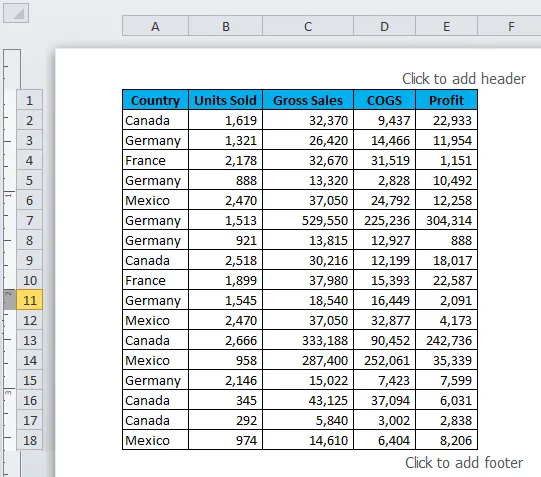
Корак 3: Сада под ставком ХЕАДЕР & Десигн Тоолс одаберите опцију Слика.

Корак 4: Екцел вас тражи да пронађете слику на рачунару и такође вам омогућава да одаберете слику и са интернета. Снимила сам слику са лаптопа. У првом кораку, неће приказати слику коју сте изабрали, већ ће приказати реч „& (слика)“.
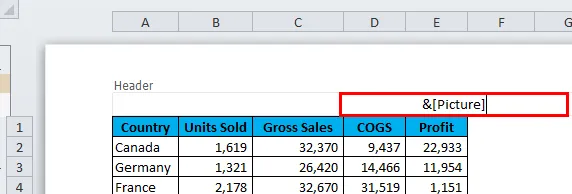
Корак 5: Кликните било коју ћелију радног листа да бисте видели слику.

Управо сада слика не одговара правилно, морамо форматирати слику репозиционирањем воденог жига.
Премештање воденог жига
Морамо правилно да прилагодимо слику да би се тачно приказала.
1. корак: Изаберите слику коју сте уметнули.
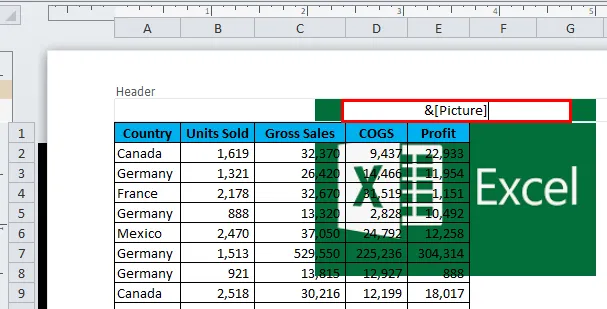
Корак 2: Идите на Дизајн и одаберите Формат слике.
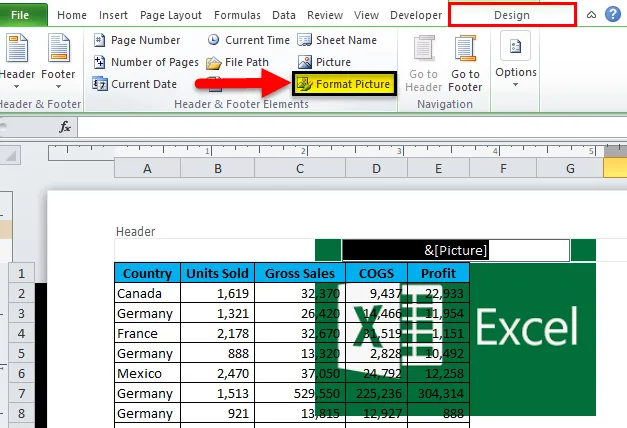
3. корак: Подесите висину и ширину слике.
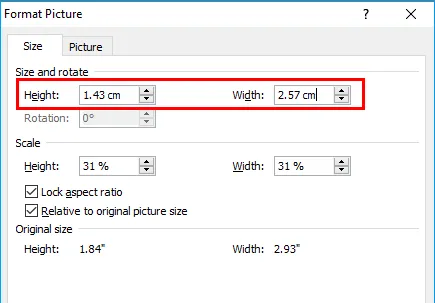
Корак 4: Сада смо правилно форматирали заглавље.
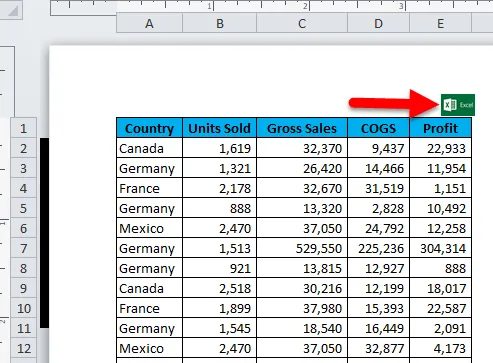
Помичите слику према доље да бисте је учинили воденим жигом
Можемо преместити низ водени жиг у средину документа како бисмо га учинили стварним воденим жигом за ваш документ.
1. корак: Изаберите слику.
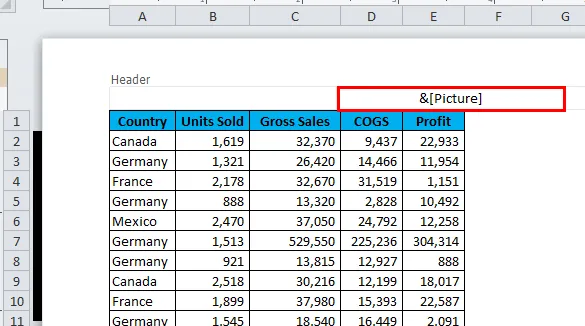
Корак 2: Држите притиснуто да бисте обележили.
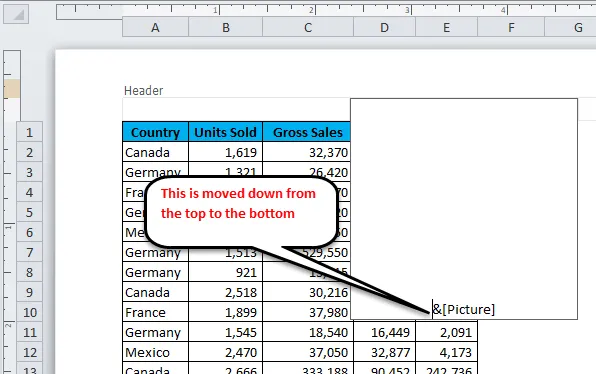
Корак 3: Изаберите било коју ћелију на радном листу да бисте видели промене.
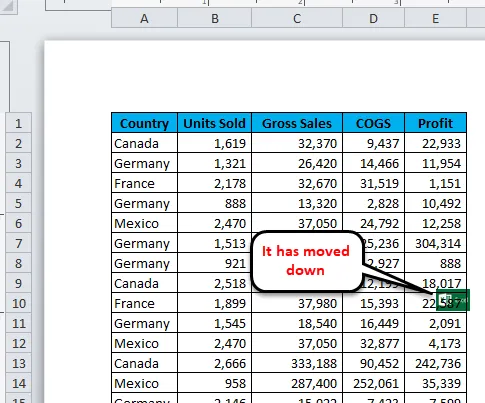
Промените постојећу слику
Већ уложену слику можете да промените у било ком тренутку. Изаберите водени жиг и двапут кликните на слику под картицом Дизајн.
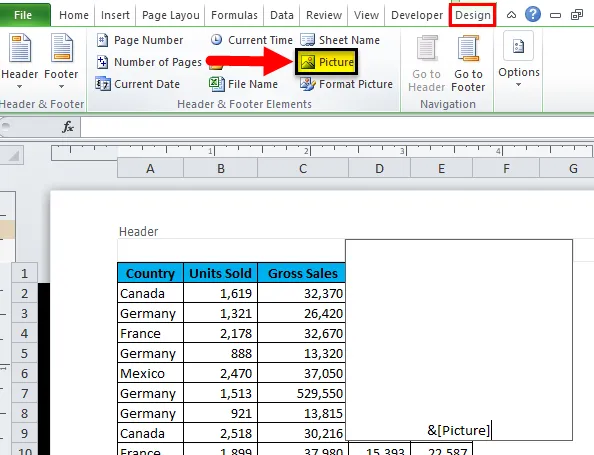
Након двоструког клика на слику, видјет ћете овај дијалошки оквир и кликните на Замијени.
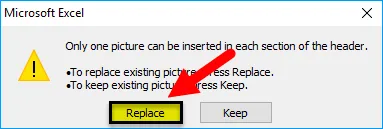
Ствари које треба памтити о воденом знаку у Екцелу
- Ако желите да дизајнирате сопствени водени жиг, направите реч речи и залепите реч уметка да бисте је сликали и сачували као ЈПЕГ датотеку.
- Можете да подесите висину и ширину слике у формату Формат слике.
- Ако желите да промените постојећу слику, потребно је да двапут кликнете на слику и изаберете опцију Замените.
Препоручени чланци
Ово је водич за Екцел Ватермарк. Овде смо расправљали о томе како да унесете водени жиг у екцел заједно са примерима и довнлоад-ом Екцел шаблона. Можете и да прођете кроз друге наше предложене чланке -
- Како се ради Ф-тест у Екцелу?
- Како се користи Екцел формат сликар
- Водич за Екцел СУМИФ функцију
- Солвер Тоол у Екцелу